word提取附件表格的方法:首先选择工作表对象并打开,点击另存为选项;然后改动保存文件名,保存类型为xls;最后在模拟数据这个文件夹中,双击此文件即可。

本文操作环境:Windows7系统,Microsoft Office Word2010版本,Dell G3电脑。
word提取附件表格的方法:
1、用Word2007打开一份含有插入对象的文档,右击文档,从右键菜单中选择工作表对象--打开。
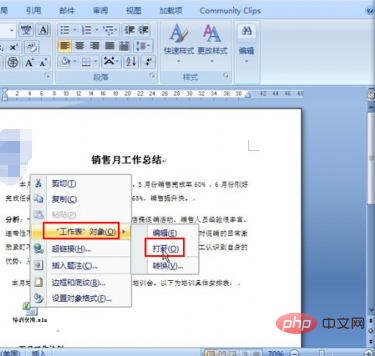
2、这样,插入到Word中的对象就打开了,我们单击左上角的office按钮,点击另存为选项。
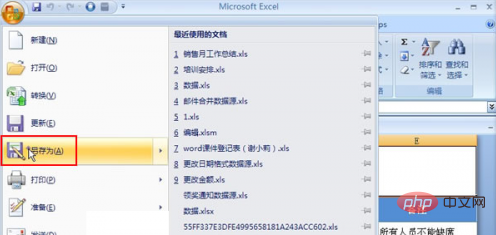
3、改动保存文件名,保存类型为xls,保存在模拟数据这个文件夹中。
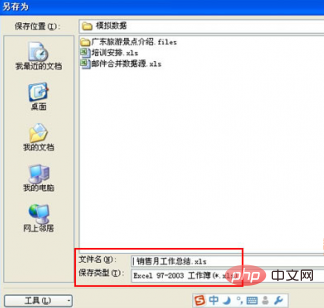
4、如果之后想要打开此对象文件进行查看,可以直接在模拟数据这个文件夹中,双击此文件。
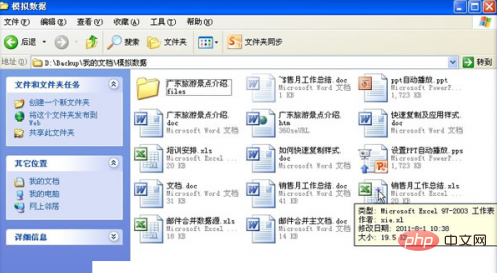
5、这样也会新弹出一个窗口,显示上一步打开的文件。
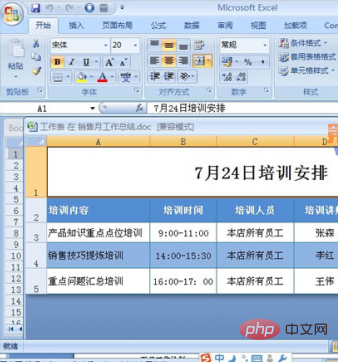
相关学习推荐:word新手入门教程
以上是word如何提取附件表格的详细内容。更多信息请关注PHP中文网其他相关文章!
声明
本文内容由网友自发贡献,版权归原作者所有,本站不承担相应法律责任。如您发现有涉嫌抄袭侵权的内容,请联系admin@php.cn

热AI工具

Undresser.AI Undress
人工智能驱动的应用程序,用于创建逼真的裸体照片

AI Clothes Remover
用于从照片中去除衣服的在线人工智能工具。

Undress AI Tool
免费脱衣服图片

Clothoff.io
AI脱衣机

Video Face Swap
使用我们完全免费的人工智能换脸工具轻松在任何视频中换脸!

热门文章
如何修复KB5055523无法在Windows 11中安装?
3 周前ByDDD
如何修复KB5055518无法在Windows 10中安装?
3 周前ByDDD
<🎜>:死铁路 - 如何驯服狼
4 周前ByDDD
<🎜>:种植花园 - 完整的突变指南
2 周前ByDDD
R.E.P.O.的每个敌人和怪物的力量水平
4 周前By尊渡假赌尊渡假赌尊渡假赌

热工具

PhpStorm Mac 版本
最新(2018.2.1 )专业的PHP集成开发工具

EditPlus 中文破解版
体积小,语法高亮,不支持代码提示功能

ZendStudio 13.5.1 Mac
功能强大的PHP集成开发环境

Dreamweaver Mac版
视觉化网页开发工具

MinGW - 适用于 Windows 的极简 GNU
这个项目正在迁移到osdn.net/projects/mingw的过程中,你可以继续在那里关注我们。MinGW:GNU编译器集合(GCC)的本地Windows移植版本,可自由分发的导入库和用于构建本地Windows应用程序的头文件;包括对MSVC运行时的扩展,以支持C99功能。MinGW的所有软件都可以在64位Windows平台上运行。




